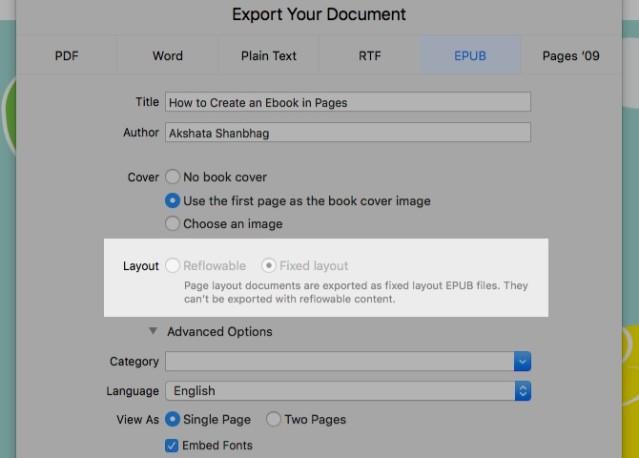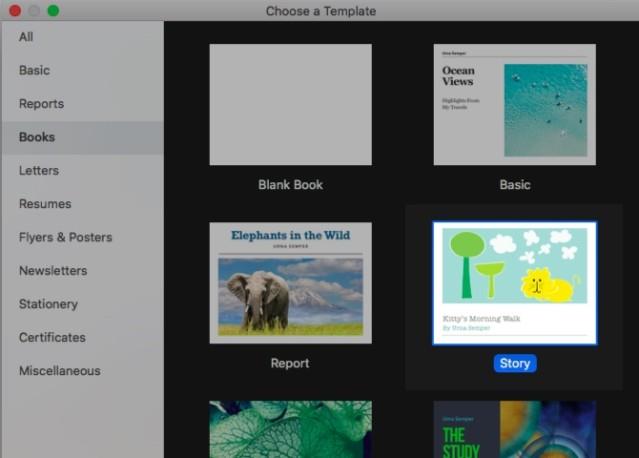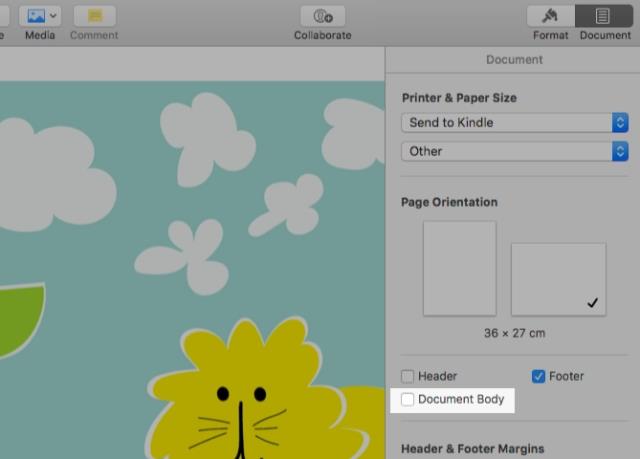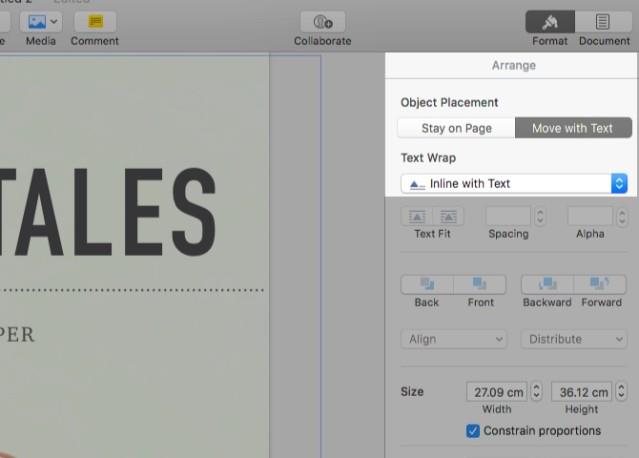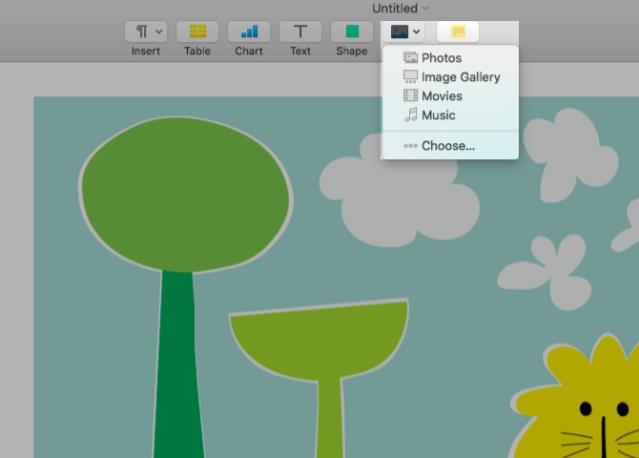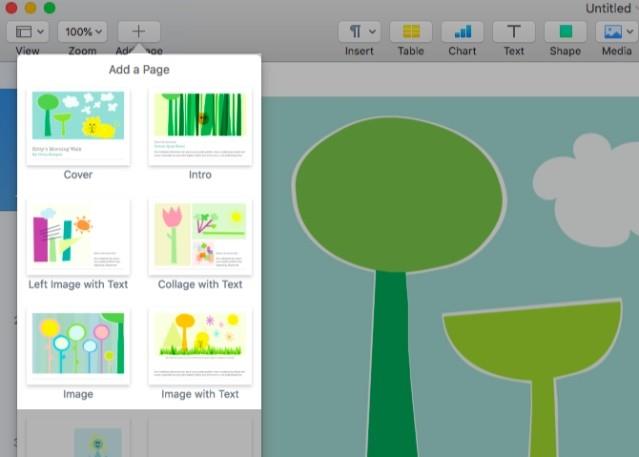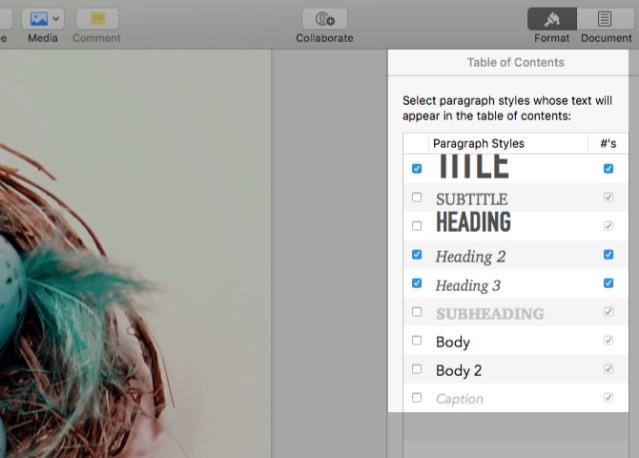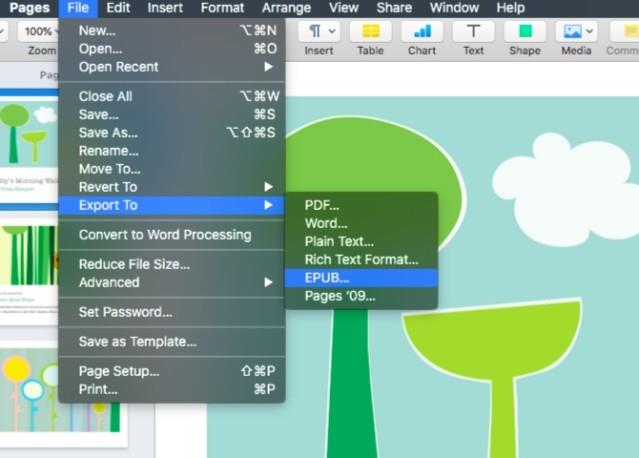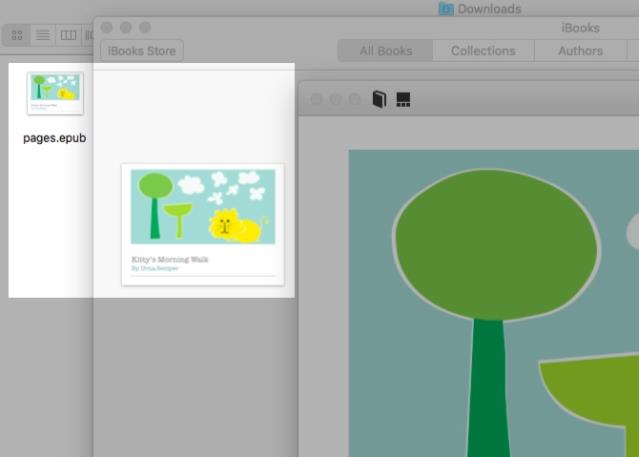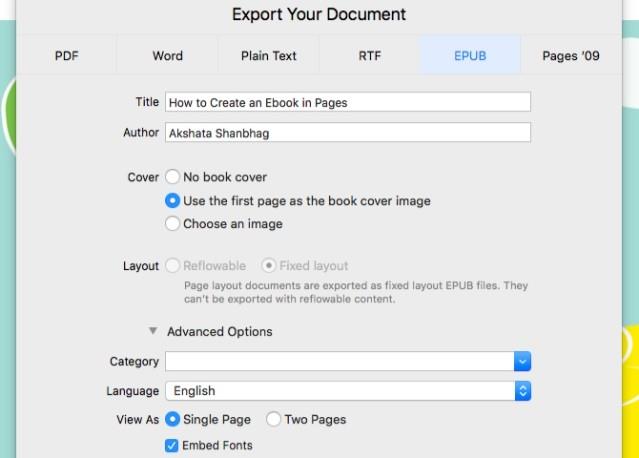Sie müssen sich nicht mehr auf iBooks Author verlassen, um E-Books auf dem Mac zu erstellen. Eine einfachere Lösung wartet auf Sie. Mit der Funktion "In EPUB exportieren" auf Apples Seiten können Sie interaktive E-Books einrichten, die Sie in iBooks und anderen EPUB-Readern anzeigen können. Hier finden Sie eine schrittweise Anleitung zum Erstellen von E-Books in Pages auf dem Mac.
Seiten für Mac Seiten für iOS
Schritt 1: Wählen Sie zwischen festem und flexiblem Layout
Dies ist die erste Frage, die Sie beantworten müssen, bevor Sie ein E-Book in Pages erstellen :
Möchten Sie, dass sich das E-Book-Layout entsprechend der Größe und Ausrichtung des Geräts neu anordnet? Oder das E-Book-Layout unabhängig von Größe und Ausrichtung des Geräts beibehalten? Wenn Sie ein flexibles E-Book-Layout wünschen, suchen Sie nach etwas, das Apple Reflowable EPUB nennt . Im Gegenteil, es ist ein festes EPUB-Layout.
Sie müssen die vertikale Buchvorlage verwenden, wenn Sie EPUB reflowfähig machen möchten, da die horizontale Vorlage dieses Exportformat nicht unterstützt. Wenn Sie ein festes Layout verwenden möchten, wählen Sie die entsprechende Vorlage aus.
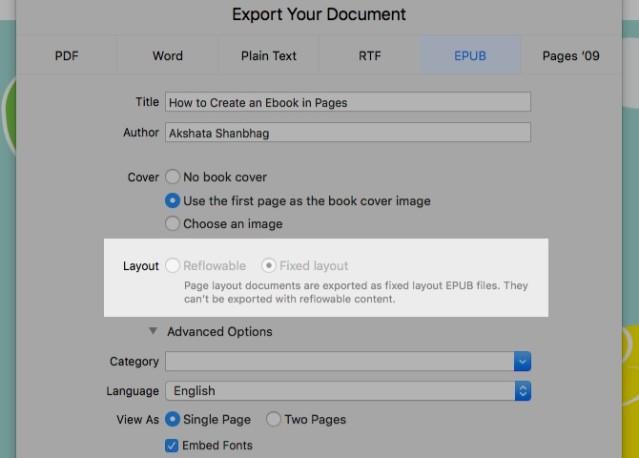
Stellen Sie sicher, dass Sie beim Einrichten des Dokuments das richtige Format angeben, da Sie beim Exportieren nicht zu einem anderen Vorlagentyp wechseln können. Die Auswahl des Reflowable-Layouts ist ideal für große Bücher oder Textverarbeitung. Bei Büchern mit Bildern oder mehreren Spalten müssen Sie das Seitenlayout erheblich bearbeiten. Daher ist es am besten, es als EPUB mit festem Layout zu exportieren.
Wenn Sie EPUB in das MOBI-Format von Kindle konvertieren möchten, exportieren Sie es als Reflowable-Layout, um ein besseres Endergebnis zu erzielen.
Schritt 2: Richten Sie eine Vorlage ein
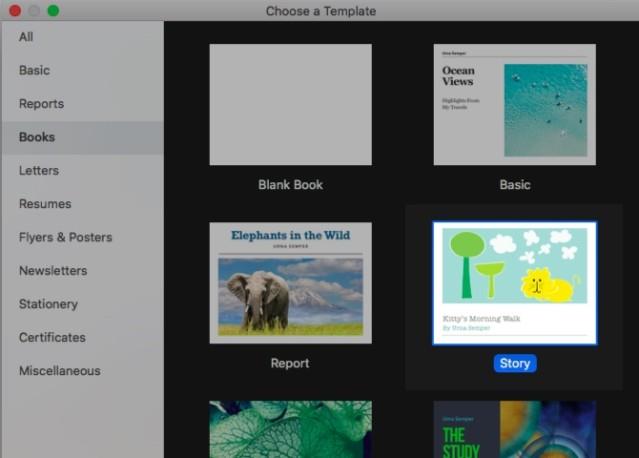
Sie können ein E-Book aus einem leeren Dokument oder einer der verfügbaren kostenlosen Seitenvorlagen erstellen, die beim Öffnen der Anwendung angezeigt werden. Es hilft Ihnen beim Einstieg in eine der speziellen E-Book-Vorlagen. Sie finden sie in Bücher in der Vorlagenoption.
Dieses Tutorial verwendet ein festes Layout und Vorlagen ebook horizontal Geschichte genommen aus Büchern> Bücher-Landschaft . Illustratives Dokument mit 1 Seitenlayout.
Öffnen Sie zur Bestätigung die Registerkarte Dokument . Das Kontrollkästchen Dokumentkörper ist nicht aktiviert. Das ist der Suchindikator. Wenn Sie ein Arbeitsdokument geöffnet haben, wird der Dokumententext überprüft.
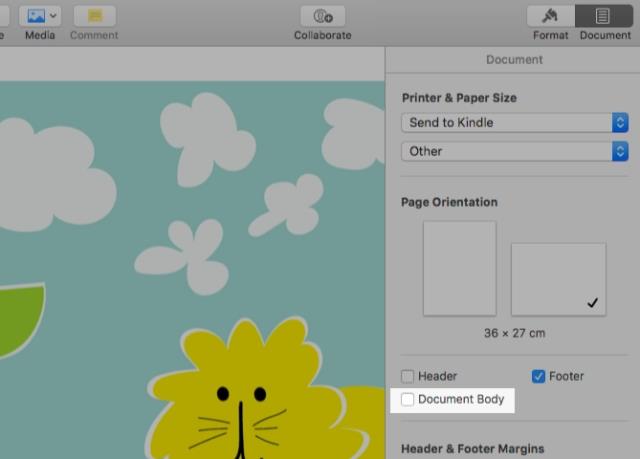
Schritt 3: Fügen Sie Text und Medien hinzu
Jetzt ist es Zeit, Ihrem E-Book Inhalte hinzuzufügen. Mit den entsprechenden Symbolleistenschaltflächen können Sie Text, Bilder, Videos, Tabellen, Grafiken und Formen einfügen. Wenn Sie ein EPUB mit festem Layout erstellen, müssen Sie sich keine Gedanken über das Umbrechen von Text machen, da sich Bilder, Formen oder andere Objekte immer in derselben Zeile befinden.
Nur beim Erstellen von Reflowable EPUB müssen Sie sich um dieses Problem kümmern. In diesem Fall das Publikum in den Reihen , um sicherzustellen , zusammen, es zuerst auswählen und geöffneten Tabs anordnen in Überprüfung Format . Als nächster Schalter zum Verschieben mit dem Text in der Platzierung von Objekten> wählt Inline mit Textumbruch Text aus dem Menü Drop-down.
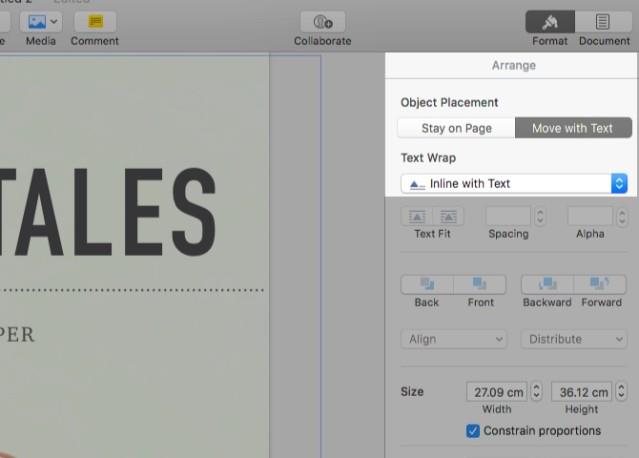
Hinweis: Wenn Sie Bilder einfügen, die größer als 4 MP sind, werden sie beim Exportieren von Pages auf 4 MP geändert.
Wenn Sie mit den iWork-Zeichenwerkzeugen vertraut sind, können Sie Ihre Arbeit auch Ihrem E-Book hinzufügen.
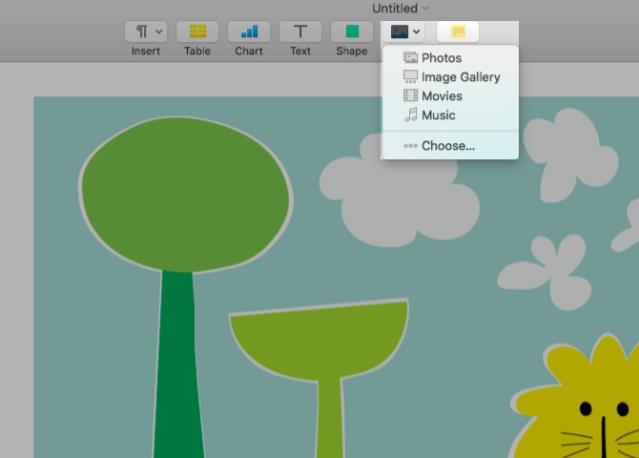
Verwenden Sie ein festes EPUB-Layout, damit Sie sich beim Export keine Sorgen machen müssen, dass Faktoren wie Seitenzahlen, Tabulatoren und der vollständige Besitz des Betreffs verloren gehen
Wenn Sie Reflowable EPUB erstellen, müssen Sie die Liste der festen Layoutfunktionen von Apple anzeigen, um festzustellen, welche Faktoren beim Exportieren von Dateien wahrscheinlich verloren gehen.
Was auch immer Sie im ursprünglichen Layout auswählen, denken Sie daran, dass Sie beim Exportieren in EPUB sicherlich einige Elemente wie Kommentare, schattierte Bereiche und clevere Bereiche verlieren werden.
So fügen Sie eine neue Seite ein
Jedes Mal , um neue Seiten zu dem ebook hinzufügen, müssen Sie auf klicken , um die Seite hinzufügen . Dieser Prozess hat andere Seitenlayoutvorlagen als Textverarbeitungsvorlagen.
Fügen Sie in Textverarbeitungsvorlagen Seiten hinzu, indem Sie nach dem Mauszeiger eine leere Seite einfügen. Sie müssen dies nicht tun, da die Anwendung neue Seiten einfügt, während Sie weiter tippen. Mit anderen Worten, Sie erhalten eine neue Seite, wenn Sie zum Ende der aktuellen Seite gehen und die Eingabetaste drücken .
In Seitenlayoutvorlagen, wie in diesem Artikel dargestellt, beginnen Sie jedoch mit einer Reihe von Hauptseiten mit vielen verschiedenen Inhaltslayouts. Wenn Sie auf die Schaltfläche Seite hinzufügen klicken , um eine neue Seite einzufügen, müssen Sie eine der Hauptseiten duplizieren.
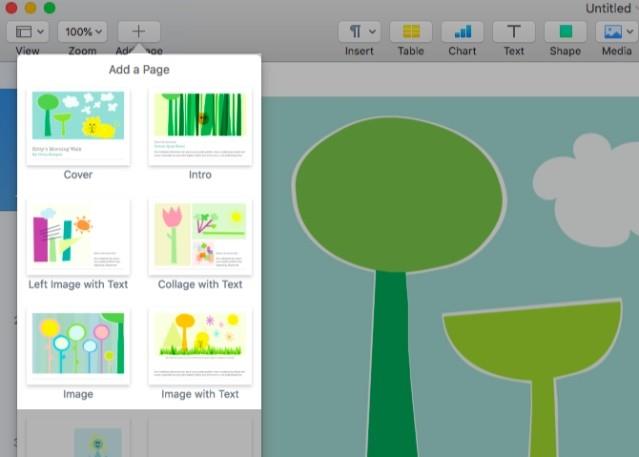
Schritt 4: Fügen Sie das Inhaltsverzeichnis ein
Pages erstellt ein Inhaltsverzeichnis (ToC) basierend auf dem Absatzstil in Ihrem Dokument. Wenn Sie ein benutzerdefiniertes Inhaltsverzeichnis einrichten möchten, jedoch nur im Verarbeitungsdokument. Klicken Sie auf Einfügen> Inhaltsverzeichnis> Dokument , um ToC einzurichten. Jetzt mit ToC ausgewählt, wechseln Sie in Tabelle Format . Hier können Sie Absatzstile nach Bedarf aktivieren / deaktivieren, damit der entsprechende Text im Inhaltsverzeichnis angezeigt wird.
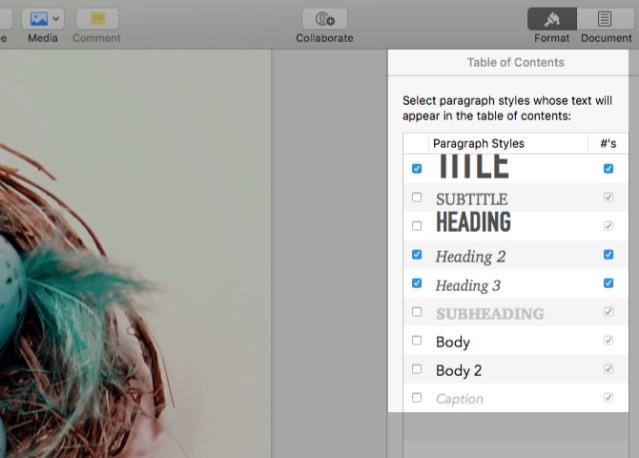
Schritt 5: EPUB-Bücher exportieren
Der letzte Schritt besteht darin, ein schönes Buchcover für das E-Book zu erstellen. Beim Exportieren von Dokumenten als EPUB wird die Option Buchcover angezeigt. Klicken Sie dazu auf Datei> Exportieren nach> EPUB . Das Dialogfeld Dokument exportieren wird angezeigt. Bitte geben Sie den Titel und den Namen des Autors für das Buch ein.
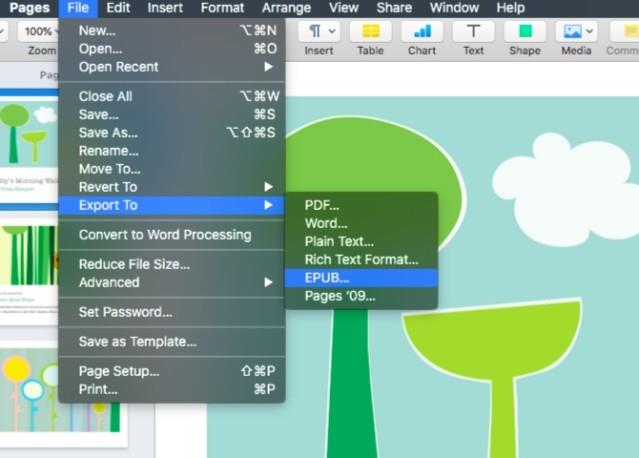
Die Schaltfläche zum Layout des Funkschalters ist aufgrund der Verwendung der horizontalen Vorlage deaktiviert. Das feste EPUB-Layout wird automatisch aktiviert.
In diesem Handbuch wird für Buchumschläge die Standardeinstellung ausgewählt: Verwenden Sie die erste Seite als Buchumschlagbild - Verwenden Sie die erste Seite als Titelbild . Sie können ein benutzerdefiniertes Foto als Titelbild hinzufügen, indem Sie auf die Schaltfläche Bild auswählen klicken . Pages verwendet dieses Bild als Broschürenminiatur in iBooks und in Explorer-Apps.
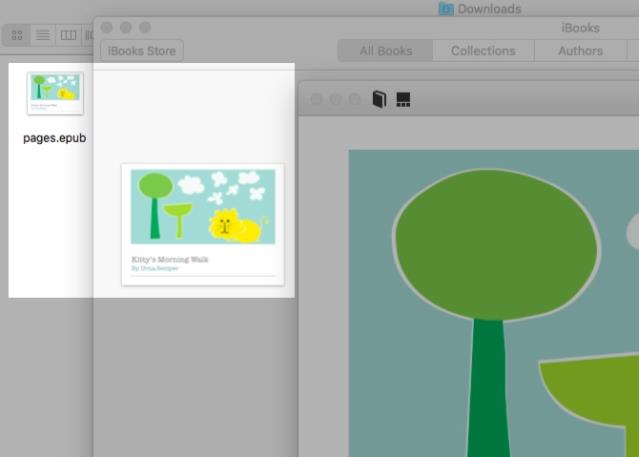
Bei der erweiterten Option können Sie die Kategorie und Sprache für das E-Book auswählen. Sri Schriften einbetten E - Book - Viewer zeigt die ausgewählte Schriftart zu gewährleisten. Wählen Sie nach dem Klicken auf Weiter einen Namen und einen Speicherort für den EPUB-Export. Klicken Sie abschließend auf Exportieren .
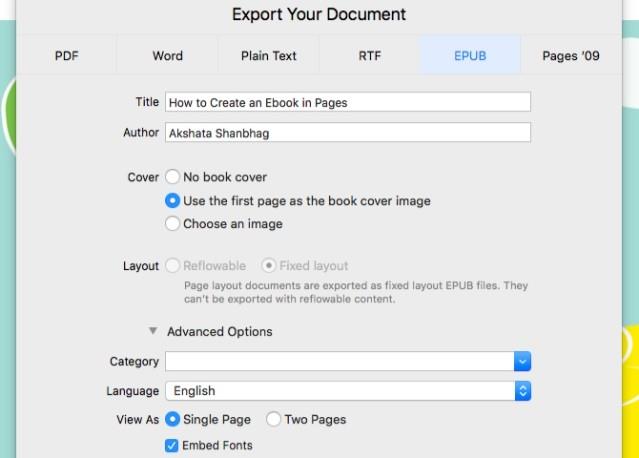
Hinweis : Wenn Sie das Pages-Dokument auf iPhone / iPad oder iCloud.com öffnen, können Sie es auch in EPUB exportieren.
Sie können weiterhin ein E-Book erstellen oder freigeben oder es sogar mit Ihrem iTunes Connect-Konto auf iBooks verkaufen . Denken Sie jedoch daran, dass iBooks Author neben Pages eine weitere großartige Plattform für die Veröffentlichung von Büchern ist, die eine überdurchschnittliche Leistung erbringt. Während Sie EPUB-Dateien zur Bearbeitung in iBooks Author importieren können, können Sie IBOOKS- und IBA-Dateien nicht in Pages öffnen.
Wenn Sie mit den Grundfunktionen von iWork vertraut sind oder schöne, einfach zu lesende digitale Bücher erstellen, ist Pages die ideale Wahl für Mac.